Audio non funziona su Windows 10, come risolvere
Il computer non emette nessun suono?
Potrebbe esserci un problema audio con il computer. In questo articolo, tutte le possibili soluzioni.
Se si verificano problemi relativi all’audio, le cause e le relative soluzioni sono molteplici. Qui sotto procederemo a illustrarvele tutte. Iniziate dalla prima, quindi verificare se il problema è stato risolto. In caso contrario, continuare con la successiva o lasciateci un commento.
1. Controllare le impostazioni audio
La prima prova da fare per cercare di sistemare il suono su PC Windows consiste nel verificare che i dispositivi audio non siano disattivati.
- Cliccare col destro del mouse sull’icona Altoparlanti (nella barra delle applicazioni in basso a destra), quindi scegliere Apri mixer volume.
- Assicurarsi che nessun controllo audio sia disattivato. Se uno è disattivato, apparirà con un cerchio rosso con una linea che lo attraversa accanto al controllo del volume. In questo caso, cliccare sul controllo del volume disattivato per attivarlo.
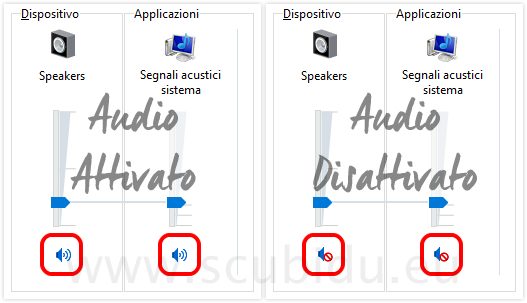
- Verificare le proprietà del dispositivo per assicurarsi che i dispositivi non siano stati disattivati per errore. Andare in Start > Impostazioni > Sistema > Audio.
- Selezionare il dispositivo audio, quindi Proprietà dispositivo. Assicurarsi di selezionare Proprietà dispositivo per i dispositivi di output e di input.
- Verificare che la casella di controllo Disabilita sia deselezionata per i dispositivi di output e di input (come mostra l’immagine qui sotto).
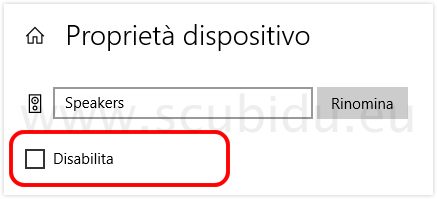
Se il problema persiste, continuare con il suggerimento successivo.
2. Eseguire lo strumento di risoluzione dei problemi audio
La seconda prova da fare per cercare di sistemare l’audio del computer consiste nell’avviare uno strumento già presente nel sistema che andrà alla ricerca di problemi inerenti all’audio e cercherà di risolverli automaticamente.
Per avviare lo strumento di risoluzione dei problemi, andare in Start > Impostazioni > Sistema > Audio e cliccare sul bottone con scritto Risoluzione problemi.

Una volta avviato questo strumento, basterà seguire le indicazioni fornite nella procedura guidata.
Se il problema persiste, continuare con il suggerimento successivo.
3. Verificare la disponibilità degli aggiornamenti Windows
- Andare in Start > Impostazioni > Aggiornamento e sicurezza > Windows Update > Verifica disponibilità aggiornamenti.
- Eseguire una di queste operazioni:
– Se lo stato indica che il dispositivo è aggiornato, passare al suggerimento successivo.
– Se lo stato indica che sono disponibili aggiornamenti, cliccare su Installa ora.
Per maggiori informazioni sugli aggiornamenti di Windows, consigliamo la lettura di questo nostro articolo dove parliamo di come e perché aggiornare il sistema operativo.
Se il problema persiste, continuare con il suggerimento successivo.
4. Controllare eventuali problemi driver
I problemi di audio possono anche dipendere dall’hardware. Infatti, la causa potrebbe dipendere da driver obsoleti o non funzionanti. Verificare che il driver audio sia aggiornato. Se non sapete come aggiornare i driver audio, consigliamo di leggere questo articolo dove consigliamo i migliori programmi gratuiti per aggiornare i driver in automatico.
Se il problema persiste, continuare con il suggerimento successivo.
5. Riavviare i servizi audio
L’ultima prova disponibile consiste nel riavviare i processi che il sistema richiede per il corretto funzionamento della scheda audio su Windows.
Andare in Start > digitare servizi e premere il tasto Invio.
Nell’elenco che si aprirà, cercare le seguenti voci e, cliccando col tasto destro del mouse, scegliere Riavvia per ciascuna voce:
- Audio di Windows
- Generatore endpoint audio Windows
- RPC (Remote Procedure Call)
Arrivati a questo punto, riavviate il PC e il problema dell’audio dovrebbe essere stato risolto. Se continuate ad avere problemi, lasciate un commento e cercheremo di aiutarvi a risolvere il vostro problema.


Lascia un commento